Mục lục
Tương tự như Google Assistant và Siri, Samsung có trợ lý kỹ thuật số của riêng mình: Bixby. Samsung Bixby là một tính năng trợ lý ảo có nhiệm vụ hỗ trợ người dùng sử dụng thiết bị tiện lợi hơn. Vậy cụ thể tính năng này là gì? Có thể sử dụng như thế nào? Hãy cùng Chợ Tốt tìm hiểu qua bài viết dưới đây!
Trả lời cho câu hỏi Bixby Samsung là gì? Bixby là trợ lý kỹ thuật số của Samsung cho phép bạn hoàn thành công việc bằng giọng nói của mình. Đó là một sự phát triển của S Voice. Bixby có thể gửi tin nhắn, kiểm tra thời tiết, gọi điện cho bạn bè và gia đình của bạn, khởi chạy ứng dụng và điều khiển phát nhạc giống như các trợ lý giọng nói khác.

Khả năng tích hợp sâu của Bixby Samsung với các cài đặt hệ thống và một số ứng dụng của bên thứ ba khiến Bixby khác biệt với Trợ lý Google và Siri. Bạn có thể sử dụng trợ lý giọng nói của Samsung để thay đổi mức độ sáng, bật và tắt tự động xoay, chụp ảnh tự sướng hoặc trả lời email trong Gmail trên thiết bị của mình.
Hai trợ lý kỹ thuật số khác cho phép bạn kiểm soát các cài đặt hệ thống cơ bản hoặc gửi tin nhắn cho bạn bè và gia đình của bạn. Nhưng họ không thể mở tin nhắn trực tiếp trên Instagram của bạn hoặc hiển thị danh sách đăng ký YouTube của bạn như Bixby có thể.
Một lợi thế khác của Bixby so với Google Assistant là nó hỗ trợ xử lý trên thiết bị cho nhiều lệnh cơ bản. Điều này cho phép trợ lý giọng nói hoạt động ngoại tuyến và xử lý nhiều lệnh sử dụng hàng ngày mà không cần kết nối với internet. Bạn phải tải xuống gói Bixby trên thiết bị trước khi có thể tận hưởng chế độ này.
Samsung trước đây đã cung cấp một tính năng giống như Google Assistant Routines có tên là Bixby Routines với trợ lý kỹ thuật số của nó. Khi sử dụng tính năng này, bạn có thể tự động hóa một số tác vụ nhất định trên điện thoại của mình dựa trên trình kích hoạt.
Hoặc, bạn có thể kích hoạt một loạt hành động thông qua một lệnh duy nhất. Tuy nhiên, sau khi phát hành One UI 5, Bixby Routine đã được đổi tên thành Chế độ và Quy trình. Ngoài ra, thương hiệu Bixby đã bị loại bỏ khỏi mọi nơi trong công cụ tự động hóa.
Bixby được chia thành nhiều phần: Bixby Voice, Bixby Vision và Bixby Text Call. Chi tiết các phần này như sau:
Phần giọng nói này của trợ lý cho phép bạn tương tác với nó bằng lệnh “Hi, Bixby”. Tuy nhiên, bạn phải thiết lập Bixby Voice trước khi có thể sử dụng từ nóng. Bạn cần nói “Hi, Bixby” nhiều lần để trợ lý kỹ thuật số nhận ra giọng nói của bạn. Sau khi thiết lập Bixby Voice, bạn có thể hỏi trợ lý kỹ thuật số bất kỳ câu hỏi nào hoặc đưa ra bất kỳ mệnh lệnh nào bạn muốn.

Không phải lúc nào bạn cũng phải kích hoạt Bixby để nói chuyện với nó. Trong một số trường hợp, bạn có thể nói một lệnh có liên quan với Bixby mà không cần sử dụng từ nóng trước.
Ví dụ: trong khi có cuộc gọi đến, bạn có thể nói trực tiếp “Answer phone” hoặc “Reject call” để chấp nhận hoặc từ chối cuộc gọi. Tương tự, bạn có thể loại bỏ hoặc báo lại báo thức thông qua Bixby bằng cách nói “Dismiss alarm” hoặc “snooze”. Để tận hưởng tính năng này, hãy bật tùy chọn Nói chuyện với Bixby mà không cần đánh thức từ menu cài đặt của Bixby.
Bixby Vision là sản phẩm của Samsung trên Google Lens. Tính năng này cho phép bạn hướng máy ảnh về phía một đối tượng để có thêm thông tin về đối tượng đó. Tương tự, bạn có thể quét hình ảnh bằng Bixby Vision để sao chép văn bản từ hình ảnh đó, dịch ngôn ngữ trong thời gian thực, xác định đối tượng hoặc đọc to văn bản.
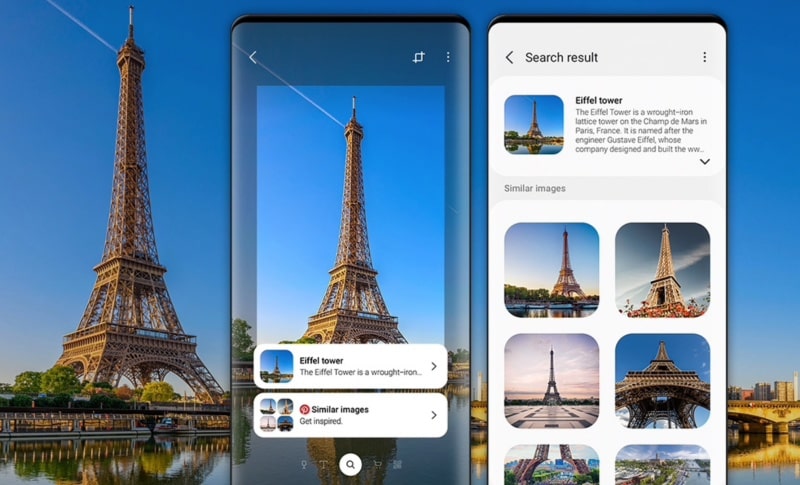
Sàng lọc cuộc gọi là một trong những tính năng tốt nhất của điện thoại Google Pixel và Bixby Text Call là phiên bản của Samsung. Được giới thiệu cùng với bản cập nhật One UI 5 dựa trên Android 13 tại Hàn Quốc và được mở rộng để thêm hỗ trợ tiếng Anh trong One UI 5.1, Bixby Text Call sàng lọc các cuộc gọi điện thoại đến.
Trợ lý ảo phiên âm những gì người khác trên điện thoại đang nói trong thời gian thực. Sau đó, bạn có thể trả lời bằng cách nhập tin nhắn của mình hoặc chọn phản hồi nhanh. Đây là một tính năng tuyệt vời nên có, đặc biệt nếu bạn nhận được các cuộc gọi từ các số không xác định suốt cả ngày và không muốn lãng phí thời gian tham gia các cuộc gọi đó.
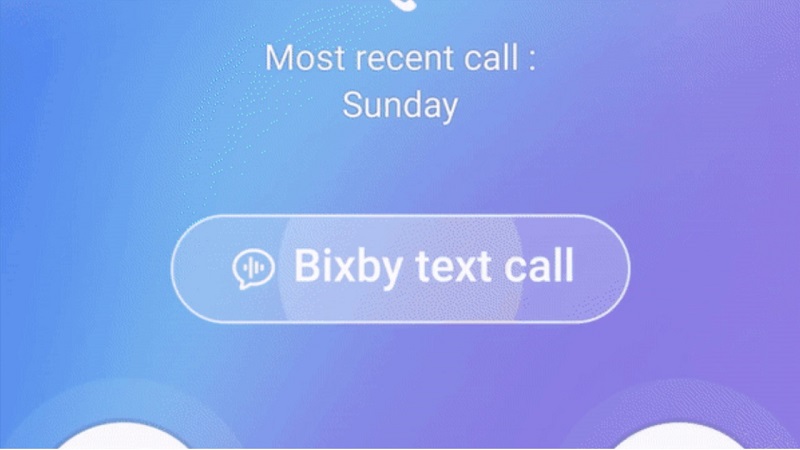
Bixby Text Call khả dụng bằng tiếng Anh trên hầu hết tất cả các thiết bị Samsung chạy One UI 5.1, bao gồm cả dòng Samsung Galaxy S23.
Cách bật Bixby Text Call như sau:
Cách sử dụng Bixby Text Call:
Khi tính năng này được bật, bạn sẽ thấy tùy chọn Cuộc gọi văn bản Bixby bất cứ khi nào có cuộc gọi đến.
Bạn có thể sử dụng các phản hồi nhanh được cung cấp hoặc nhập thủ công những gì bạn muốn Bixby nói với người gọi.
Nếu bạn muốn nhận cuộc gọi, hãy nhấn vào nút Cuộc gọi thoại ở trên cùng. Cho đến khi bạn sử dụng tùy chọn này, micro của điện thoại vẫn bị tắt tiếng vì lý do riêng tư. Cuộc gọi văn bản Bixby chỉ hoạt động đối với các cuộc gọi thoại đến. Bạn không thể sử dụng nó cho cuộc gọi VoIP hoặc video.
Bixby có sẵn trên tất cả các điện thoại thông minh Samsung. Bạn không cần tải xuống một ứng dụng riêng biệt từ Cửa hàng Play trước khi có thể sử dụng ứng dụng đó.
Có nhiều cách bạn có thể kích hoạt Samsung Bixby trên điện thoại của mình như:
Bạn có thể sử dụng phím Bixby (còn gọi là phím phụ) hoặc tắt hoàn toàn trợ lý kỹ thuật số của Samsung. Sau khi thiết lập Samsung Bixby, bạn có thể yêu cầu thực hiện các lệnh sau:
Để sử dụng Bixby Vision, bạn thực hiện những việc sau:
Nếu bạn muốn biết thêm thông tin về một đối tượng, hãy hướng máy ảnh về phía đối tượng và đợi Bixby Vision quét đối tượng đó.
Trên đây là thông tin tổng hợp về Samsung Bixby mà Chợ Tốt tổng hợp được. Hy vọng những thông tin này hữu ích với bạn và giúp bạn sử dụng thiết bị của mình tối ưu hơn. Nếu bạn đang có nhu cầu tìm mua điện thoại Samsung thì đừng quên ghé thăm Chợ Tốt Điện Tử để lựa chọn sản phẩm phù hợp với mình nhé!